win7发现不了无线网络怎么办?没有无线网络图标的解决方法
win7发现不了无线网络没有图标的解决方法?
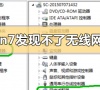
更新日期:2023-05-18
来源:纯净之家
Win7系统还是很多用户在使用的,最近有部分用户在使用时想要连接无线网络,却发现桌面找不到无线网络的图标了,不知道怎么回事,遇到这种情况应该怎么解决呢?针对这一问题,本篇带来了详细找不到图标的解决方法,分享给大家。
Win7发现不了无线网络没有图标怎么办?
1、我们点击右下角的无线网络,打开网络和共享中心。
2、点击“更改适配器设置”。
3、在“网络连接”窗口,如果网络连接里面有无线网络连接是灰色情况,我们就右键点击“启用”。
4、网络连接里面没有无线网络连接,我们按以下步骤操作。
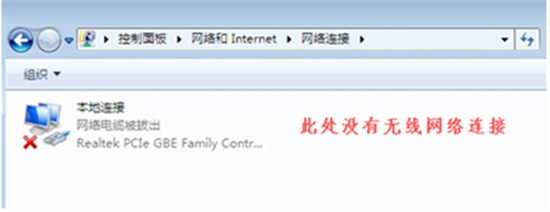
5、桌面上,右键“计算机”选择“管理”。
6、点击“设备管理器”。
7、我们查看“网络适配器”的作用。
8、重启电脑后,连续按F2键进BIOS,Configuration页面Wireless LAN Support
保证是Enabled状态,如果是Disabled状态如图进行更改。
win7发现不了无线网络怎么办?没有无线网络图标的解决方法
win7发现不了无线网络没有图标的解决方法?
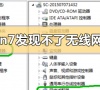
win7纯净版怎么连接网络?win7纯净版连接网络方法
win7纯净版怎么连接网络?很多的用户们在下载完win7系统的纯净版后发现自己的网络连接不上,那么这是怎么回事?下面就让本站来为用户们来仔细的介绍一下win7纯净版连接网络方法吧。

win7网络图标找不到怎么办?win7网络连接图标不见了解决方法
不少使用win7用户在使用的时候需要连接网络,但是发现网络连接图标不见了,导致不能连接使用,面对这个问题,不少的电脑小白面对这个情况都不知道该如何解决,那么本期的win7教程小编就来和广大用户们分享具体的操作方法,有需要的用户欢迎来纯净之家获取完
